Jeśli korzystasz z komputera przez dłuższy czas, prawdopodobnie komponenty pamięci uległy degradacji w trakcie jej użytkowania. Twoja pamięć może być całkowicie w porządku lub na skraju załamania, możesz nigdy nie wiedzieć, chyba że sprawdzisz. Windows ma wbudowany tester pamięci, ale nie działa tak znakomicie, jak można by się spodziewać. Ma swoje ograniczenia, przez co jego wyniki są mniej lub bardziej bezużyteczne dla zaawansowanych użytkowników. Jednym z wielu ograniczeń jest to, że wbudowany tester pamięci uruchamia swoje testy diagnostyczne tylko w środowiskach Windows. Powoduje to, że ogromne obszary, które nie działają w środowiskach Windows i Windows, nie są skanowane pod kątem jakichkolwiek oznak błędy pamięci, wycieki pamięci i inne problemy ze sprzętem.
Tu właśnie wkracza Memtest. Jest to bardzo łatwe w użyciu, darmowe oprogramowanie, które może pomóc w sprawdzeniu komputera pod kątem problemy z pamięcią a także inne problemy sprzętowe. Memtest to jeden z najdokładniejszych testów pamięci komputera, który jest obecnie dostępny. Może sprawdzić pamięć komputera pod kątem uszkodzonych sektorów i uszkodzonych/niedziałających gniazd na płycie głównej w celu lepszego rozwiązywania problemów. Jest to darmowe oprogramowanie, całkowicie legalne do pobrania, które możesz wykorzystać do sprawdzenia swojej pamięci. Jest to oprogramowanie typu open source, pierwotnie napisane przez Chrisa Brady'ego.
Możesz pobrać Memtest z następującej lokalizacji.
MEMTEST.org
Upewnij się, że pobierasz najnowszą, stabilną, działającą wersję, aby uniknąć ewentualnych błędów i problemów podczas procesu.
Memtest jest dostępny w formie plików ISO na swojej stronie internetowej. Możesz pobrać plik ISO, a następnie nagrać go na płytę CD. Możesz także utworzyć rozruchowy dysk USB, jeśli nie masz dostępu do napędu CD/DVD. Część z Was może się zastanawiać, że to z kolei oznacza, że ISO można zamontować wirtualnie, ale obawiam się poinformować, że nie jest to możliwe. Proces i działanie Memtest wymaga posiadania ISO na dowolnym fizycznym urządzeniu peryferyjnym, czy to CD, czy USB.
Dlatego upewnij się, że po pobraniu ISO z oficjalnej strony internetowej utworzyłeś płytę CD / DVD lub bootowalną pamięć USB.
Po utworzeniu możesz wykonać czynności wymienione poniżej, aby uruchomić Memtest i sprawdzić pamięć i płytę główną komputera pod kątem uszkodzonych sektorów i uszkodzonych gniazd.
Uwaga: Memtest to duża reklama procesu, dlatego może wymagać więcej czasu, niż można by się spodziewać. Radzę uruchomić ten proces na komputerze przez noc, ponieważ oprogramowanie jest zaprojektowane tak, aby uruchamiać od 6 do 8 przejść, z których każdy może zająć swój własny słodki czas. Dlatego upewnij się, że nie potrzebujesz komputera przez następne kilka godzin przed uruchomieniem procesu Memtest.
Aby rozpocząć Memtest
1- Włóż utworzony nośnik startowy do komputera i uruchom ponownie komputer.
2- Uruchom z włożonego nośnika Memtest i uruchom proces
3- Wyświetli wstępną ocenę i informacje o maszynie przed rozpoczęciem pierwszego przebiegu.
4- Uruchomi się pierwszy przebieg, a memtest wyświetli wyniki,
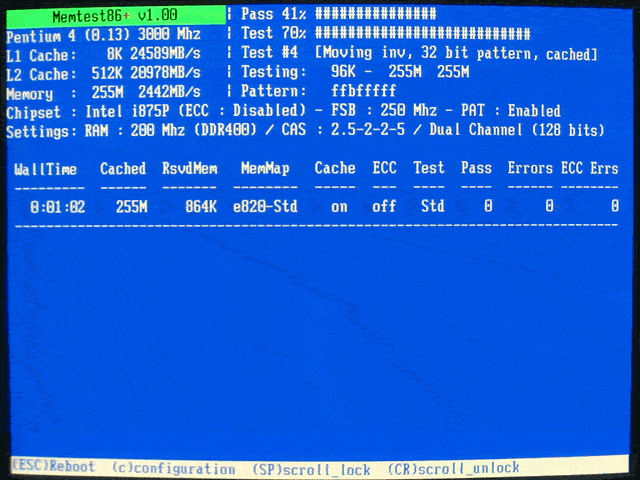
>Jeżeli znaleziono błędy- Oznacza to, że program memtest pomyślnie znalazł wadliwą pamięć/złe gniazda na płycie głównej. Zacznij od przetestowania każdego pendrive'a zgłaszanej pamięci indywidualnie, a jeśli znajdziesz dobry pendrive, przetestuj go we wszystkich gniazdach, aby upewnić się, że działa.
Jeśli znany dobry pendrive, którego jesteś pewien, ulegnie awarii w określonym gnieździe płyty głównej, to z kolei oznacza, że testowane gniazdo płyty głównej jest wadliwe/złe.
>Jeśli nie znaleziono żadnych błędów - oznacza to, że jak dotąd jest to dobre, możesz kontynuować uruchamianie pozostałych 7 przebiegów, aby sprawdzić inne obszary pod kątem błędów, uszkodzenia pamięci lub złych gniazd na płycie głównej.
5- Użyj wyników Memtest, aby wyróżnić i zidentyfikować różne uszkodzone sektory pamięci i uszkodzone gniazda na płycie głównej. Te problemy mogą pomóc Ci znaleźć przyczyny nieznanych błędów i odpowiednio je naprawić, wyłączając lub maskując uszkodzone sektory.
Powinno to pomóc w zidentyfikowaniu wszystkich błędów z pamięcią RAM i płytą główną oraz znaleźć możliwe poprawki.
Zanim przejdziesz dalej, upewnij się, że są następujące rzeczy
1- upewnij się, że Twój komputer nie jest przetaktowany lub ma zasilanie pod napięciem podczas trwania testów.
2- jeśli twój komputer jest przetaktowany/pod napięciem, upewnij się, że przywróciłeś go do wartości domyślnych przed uruchomieniem testów.
3- Jeśli zostaną znalezione błędy, nie przesadzaj/pod napięciem, dopóki wszystkie problemy nie zostaną usunięte.
4- upewnij się również, że przywracasz domyślne ustawienia czasowe pamięci RAM, przed uruchomieniem Memtest.
Wykonaj te proste kroki i środki ostrożności, aby uruchomić bezbłędnie Memtest na swoim komputerze i zidentyfikować uszkodzone sektory pamięci i uszkodzone gniazda płyty głównej.


